Ja bloķēsiet kādu lietotāju, tas vairs nebūs jūsu iesūtnē, tāpēc ziņošana par e-pasta ziņojumu kā nevēlamu palīdzēs Outlook.com pieredzi.
Kā bloķēt kādu
-
Lai bloķētu kādu personu, atlasiet bloķēamos ziņojumus vai sūtītājus.
-
Augšējā rīkjoslā atlasiet ... un pēc tam Bloķēt > bloķēt sūtītāju.
-
Atlasiet Labi. Atlasītie ziņojumi tiks izdzēsti un visi turpmākie ziņojumi tiks bloķēti no jūsu pastkastes.
Piezīmes.:
-
Lai atbloķētu kādu personu, atveriet bloķēto sūtītāju sarakstu un

-
Ja joprojām saņemat e-pasta ziņojumus iesūtnē no bloķēta sūtītāja, skatiet rakstu E-pasta saņemšana no bloķētiem sūtītājiem Outlook.com.
Ziņošana par e-pastu kā nevēlamu vai surogātpastu
-
Atlasiet ziņojumus, par kuriem vēlaties ziņot par nevēlamiem e-pasta ziņojumiem.
-
Augšējā rīkjoslā atlasiet Atskaites par nevēlamiem >.
Piezīmes.:
-
Ja ziņojāt par nevēlamu e-pastu kļūdas dēļ, dodieties uz mapi Nevēlamais e-pasts, atlasiet ziņojumu un šoreiz atlasiet Ziņot par> Nav nevēlams.
-
Ja e-pasts joprojām tiek nosūtīts uz mapi Nevēlamais e-pasts kļūdas dēļ, lasiet rakstu Pasts nonāk nevēlamā e-pasta mapē kļūdas dēļ.
-
Nevēlamais e-pasts tiek saglabāts 30 dienas pirms tā automātiskas dzēšanas.
Citas opcijas, lai iesūtnē aizsargātu nevēlamo e-pastu vai surogātpastu
Izvērsiet sadaļu, lai uzzinātu vairāk
Tādējādi tiks bloķētas visas personas, izņemot tās, kas ir jūsu drošo sūtītāju sarakstā. Atcerieties iekļaut visus, no kuriem vēlaties dzirdēt.
-
Atveriet drošos sūtītājus un domēnus un atlasiet Pievienot.
-
Ierakstiet savu kontaktpersonu un citu personu e-pasta adreses vai domēnus, ko vēlaties pievienot, un nospiediet taustiņu Enter.
-
Sadaļā Filtri atlasiet kādu no:
-
Uzticēties tikai e-pastam no adresēm manā drošo sūtītāju un domēnu sarakstā un drošo adresātu sarakstā
-
Pielikumu, attēlu un saišu bloķēšana visiem, kas nav manā drošo sūtītāju un domēnu sarakstā
-
-
Atlasiet Saglabāt.
Izmantojiet šo līdzekli, lai bloķētu atsevišķas personas vai organizācijas.
-
Atveriet Bloķētie sūtītāji un domēni un atlasiet Pievienot.
-
Ierakstiet e-pasta adresi vai domēnu, kuru vēlaties bloķēt, un nospiediet taustiņu Enter.
-
Atlasiet Saglabāt.
Piezīmes.:
-
Lai kādu izņemtu no saraksta, atlasiet

-
Sarakstā Bloķētie sūtītāji un Drošie sūtītāji varat pievienot līdz 1024 adresēm vai domēniem. Ja jūs vēlaties pievienot vairāk vienumu, tā vietā mēģiniet bloķēt domēnus, nevis atsevišķas e-pasta adreses.
-
Kārtulas var palīdzēt atfiltrēt konkrētus vārdus, kas atkārtoti nāk no dažādām vai paslēptām e-pasta adresēm.
-
Atveriet sadaļu Kārtulas Outlook.com atlasiet+ Pievienot jaunu kārtulu.
-
Katrai kārtulai ir nepieciešamas vismaz trīs lietas: nosaukums, nosacījums un darbība.Kārtulas var ietvert nosacījumu izņēmumus. Varat pievienot vairākus nosacījumus, darbības un izņēmumus katrā darbībā, izvēloties Pievienot nosacījumu,Pievienot darbību un Pievienot izņēmumu. Piemēram, lai izveidotu kārtulu, kas izdzēš visus e-pasta ziņojumus, kuru tēmas nosaukums ir "laikapstākļi":Nosaukums = "Laikapstākļi"; Nosacījums = Tēma ietver "Laika ziņas"; Darbība = Dzēst
Padomi.:
-
Kārtulas darbojas tikai e-pasta iesūtnē.
-
Ja pēc šīs kārtulas vairs nevēlaties palaist papildu kārtulas, atzīmējiet izvēles rūtiņu Kārtulu apstrādes apturēšana. Papildinformāciju skatiet rakstā Kārtulu apstrādes apturēšana programmā Outlook.com.
-
Varat izveidot kārtulas, lai tvertu savu e-pasta adresi, kad tā tiek izmantota citās tīmekļa vietnēs. Papildinformācija.
-
-
Lai izveidotu kārtulu, nospiediet Saglabāt.
Publicējot ziņojumu intereškopā, ziņojumu dēlī, tērzētavā vai citā publiskā tīmekļa vietnē, rakstiet visu savu e-pasta adresi, piemēram, česbeane pie outlook PUNKTS com. Tādējādi cilvēki varēs atpazīt jūsu adresi, bet to nevarēs atpazīt automatizētās programmas, ko bieži izmanto surogātpasta sūtītāji.
Surogātpasta sūtītāji kļūst bagātīgi, kad cilvēki iegādājas viņu "produktus". Neatbildiet uz surogātpastu (pat lai atceltu abonementu), neko neiegādājaties no nepazīstama uzņēmuma vai nepiekrītiet aizturēt vai pārskaitīt naudu ikvienam. Uzmanieties no ziņojumiem, ko šķietami sūtīs Microsoft un kuros tiek pieprasīta jūsu parole vai tiek draudētu slēgt kontu vai beigties paroles derīgums. Tās ir aplamas.
Jūs varat ievērojami samazināt urķu, vīrusu un tārpu risku, ja instalējat ugunsmūri, regulāri atjaunināt Windows un Microsoft 365 programmatūru un instalēt pretvīrusu un pretspiegprogrammatūru (un to regulāri atjaunināt).
Ja vēlaties pārtraukt saņemt biļetenus vai reklāmas, varat anulēt savas iesūtnes abonementu.
-
Iesūtnē atlasiet biļetenu vai reklāmas e-pasta ziņojumu.
-
Lasīšanas rūts augšdaļā atlasiet Anulēt abonementu.
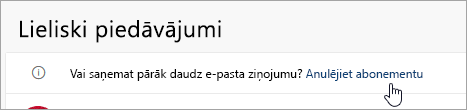
Iepērkoties tiešsaistē, uzņēmumi mēdz atzīmēt izvēles rūtiņas, kas norāda, ka esat devis piekrišanu, lai jūsu e-pasta adrese tiktu pārdota vai nodota atbildīgajām personām. Ja nevēlaties saņemt e-pasta ziņojumus no šiem uzņēmumiem, notīriet izvēles rūtiņas.
Izvairieties publicējot savu e-pasta adresi sociālo tīklu vietnēs, internets direktorijos vai darba sludinājumu vietnēs. Nepublicējiet e-pasta adresi pat savā tīmekļa vietnē, ja vien tā nav noslēpta, kā aprakstīts rakstā E-pasta adreses slēpšana.
Reģistrējoties tīmekļa pakalpojumiem, piemēram, bankas pakalpojumiem, iepirkumiem vai biļeteniem, rūpīgi izlasiet konfidencialitātes politiku pirms atklājat savu e-pasta adresi, lai neapzināti nepiekristu konfidenciālas informācijas koplietošanai.
Konfidencialitātes politikā jābūt izklāstītiem nosacījumiem un apstākļiem attiecībā uz to, kā vietnē tiks koplietota jūsu informācija. Ja vietnē nav publicēts paziņojums par konfidencialitāti, apsveriet iespēju veikt darījumus citur.
Saistītās tēmas
Pasta sūtītāja bloķēšana programmā Outlook
Sūtītāju bloķēšana vai atbloķēšana programmā New Outlook
Programmā Outlook.com drošie Outlook.com
E-pasta saņemšana no bloķētiem sūtītājiem programmā Outlook.com
Vai tomēr nepieciešama palīdzība?
|
|
Lai saņemtu atbalstu Outlook.com, noklikšķiniet šeit vai atlasiet Palīdzība izvēļņu joslā un ievadiet savu vaicājumu. Ja ar pašpalīdzību problēma netiek novērsta, ritiniet uz leju līdz Vai joprojām nepieciešama palīdzība? un atlasiet Jā. Lai sazinātos ar mums Outlook.com, jums ir jāpierakstās. Ja nevarat pierakstīties, noklikšķiniet šeit. |
|
|
|
Lai saņemtu citu palīdzību saistībā ar jūsu Microsoft kontu un abonementiem, apmeklējiet Konts un norēķinu palīdzība. |
|
|
|
Lai saņemtu palīdzību un novērstu citas Microsoft produktu un pakalpojumu problēmas, ievadiet savu problēmu šeit. |
|
|
|
Publicējiet jautājumus, sekojiet diskusijām un dalieties ar savām zināšanām Outlook.com kopienā. |











